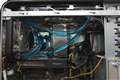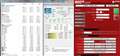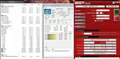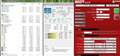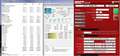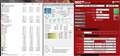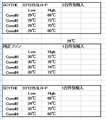���̃y�[�W�̃X���b�h�ꗗ�i�S137�X���b�h�j![]()
| ���e�E�^�C�g�� | �i�C�X�N�`�R�~�� | �ԐM�� | �ŏI���e���� |
|---|---|---|---|
| 4 | 2 | 2012�N2��4�� 15:05 | |
| 2 | 8 | 2011�N11��1�� 00:14 | |
| 52 | 46 | 2011�N7��22�� 00:31 | |
| 2 | 4 | 2011�N7��26�� 20:26 | |
| 2 | 0 | 2011�N5��25�� 06:29 | |
| 5 | 14 | 2011�N6��12�� 11:17 |
- �u����̍i���݁v�̖��ԐM�A�������͍ŐV1�N�A�����ς݂͑S���Ԃ̃N�`�R�~��\�����Ă��܂�
CPU�N�[���[ > ANTEC > KUHLER-H2O-620
�����Ŕ�������������ǁA�P�[�X�Ɏ��܂�Ȃ��I�I
����ȕ��X�ɘN��ł��B
������Ǝ�Ԃ������邾���ŁA�㕔�d���̃^�C�v�╝���L���Ȃ��^�C�v�̃P�[�X�ł����W�G�^�����߂��邩������܂���B
�����܂ň��ł��B���莝���̃P�[�X�ʼn\���ǂ����������蒲�ׂ���ł��������������B
�܂��A�o�b�N�v���[�g���g�݂���Ȃ��ꍇ(�}�U�[�{�[�h�������őg�݂���Ȃ��ꍇ)�ɂ͈�ؖ��ʂȑΏ��ƂȂ�܂��B�����ӂ��������B
���j�ȉ��̋L���͎��l�̍�ƌ��ʃ��|�[�g�ł��B��Ƃ��s�������ʋN���������Ƃ͏ꍇ�͂��ׂĎ��ȐӔC�ł��B�s�t�I�ȉ������s�����߁A�\���ɂ����ӂ��������B
����g����PC
�P�[�X�@GIGAVITE�@GZ-X1
�}�U�{�@ASRock Extreme3/Gen3
�p�ӂ������
�E�f�U�C���i�C�t
�E+�h���C�o(�]��˂��̒��ߍ��݂Ɏg���܂��B�傫�ߐ����B)
�E���W�I�y���`
�E��ʓI��PC�p�t�@���Ɏg���Ă���^�b�s���˂�
(�X�N�����[��̂˂�)
�EKUHLER-H2O-620�t���̗]��˂�
(�������ق�)
�P�[�X�ɑg�ݕt����t�@���Ɍ����܂�
�Ԃ����Ⴏ�A���ꂾ���ł��B
�ʐ^�P�̂悤�ɁA�l�W���̒ʂ��Ă���t���[�����ɂ˂����ʂ邾���̌�������܂��B
��{�I�ɁA�N�[���[�ɕt���̃t�@�������H����O��Řb��i�߂Ă����܂��B
���̋��͈ȉ��̒ʂ�B
�P�D��̂̏ꏊ�����߂܂��B
�܂��A������ʂ����߂܂��傤�B�t�@�����ʂ̖��Ŕr�C�������m�F���A�r�C��(���̌����Ă鑤)�̔��̖ʂɌ����܂��B�P�[�X/�t�@��/���W�G�^�@�ƂȂ邽�߂ł��B
���W�G�^�Ƀt�@�������Ă����āA���W�G�^���̃l�W���ɂ��킹�Č�����ʒu�����߂܂��B����ۂǂ���Ȃ�����A��ŏC���ł��܂��B�ʐ^�P�̈ʒu���Q�l�ɂ��Ă���������Α����Ǝv���܂��B
�Q�D�����܂��B
�f�U�C���i�C�t�̐n��˂����ĂĂ��肮��܂��B(�j�Ђ�܂ꂽ�n�悪���ł���ꍇ������̂Œ��ӁI)�^�b�s���˂��̓������邭�炢�̌��ɂȂ�Ί����ł��B
�R�D���𐮂��܂��B
�����Ƀ^�b�s���˂����˂����݂܂��B���Ƀt�@����u���ĉ���������悤�ɂ˂����ނƊy�ɂł���Ǝv���܂��B(�̏d������������)�˂��������Ă����Ȃ��ꍇ�́A�ēx�f�U�C���i�C�t�Ō����L���܂��傤�B�ђʂ���܂ł˂����߂�Ί����ł��B�˂����Ă˂����̍��J�X���f�U�C���i�C�t�ō�藎�Ƃ��܂��傤�B
�S�D�����Ƃ˂���������Ă�I�H
���ʂ͂���܂��B���W�G�^�̂˂����ƏƂ炵���킹�Č������֊g�����܂��傤�B�����L���������̕ǂ��킬���Ƃ��悤�ɍ���Ă����ƌ����������ł��B���͍ŏI�I�Ɏʐ^�P�̂悤�Ȍ��ɂȂ�܂����B(������E�i��ł�����)
�T�D���W�G�^�Ƀt�@�����Œ肵�܂��B
�����ɗ]��˂������ă��W�G�^�ƌŒ肵�܂��傤�B�����炭+�h���C�o�͓���Ȃ��̂ŁA���W�I�y���`�Ńl�W�̓������݁A�������߂Ă����܂��B�t�@���ʂɂ˂��̓����t�����炢�܂ŕ߂���A+�h���C�o���߂ɓ���Ă�����Ē��ߏグ�܂��傤�B�˂������Ȃ߂Ă��܂��ƏI���Ȃ̂ŐT�d�ɁI
����ʼn���(?)�͏I���ł��B���Ƃ̓P�[�X�ɑg�ݕt���邾���I
�z�[�X������ɂ���ƁA�������W�G�^�̓����o�܂��B(�ʐ^�Q)�Ђ�����Ԃ���12cm�t�@���ƖʃC�`�ɂȂ邩�Ǝv���܂��B
���̃P�[�XGZ-X1�̏ꍇ�APCI�X���b�g���Œ肷�郌�o�[�̎���肪���W�G�^�����Ɋ����Ă��܂������ߎ�������܂����B
�ŏI�I�ɂ́A���̃P�[�X�t�@�����Ɍ����A���W�G�^�����ɃN�[���[�t���t�@�������t���ăT���h�C�b�`�Ƃ����`�ɂȂ�܂����B(�ʐ^�R)
��p���E�É����Ƃ��ɗǍD�ł��B
�قڐV�i�̂܂܃^���X�ɖ��炵�Ă��܂��Ă�����A���������������I
![]() 2�_
2�_
����̑�햡���Ȃ��B�g�������Ȃ��̂��g����悤�ɂ���B
200mm�N���X�̋���ȓd�������߂邽�߂ɂ��ŋ߂��T�C�h�p�l�����Ԃ��������Ƃ���B
���ʂȂ�����Ă݂��悤�z�g�g�M�X���Ă��Ƃ��ˁB
�����ԍ��F14099713�@�X�}�[�g�t�H���T�C�g����̏�������
![]() 1�_
1�_
�͂����Ƃ������O�O�G
�����ԍ��F14106783
![]() 1�_
1�_
CPU�N�[���[ > Corsair > CWCH100
���r���[�ɂāACWCH100�̗�p���\���������݂��܂����A�C�A���}��28���ł��B
�T���h����t�@����ULTRA KAZE×2 ���W�G�^�[�@Turbine Master MACH×2
�i�ʐ^�Q�Ɓj�w�ʑ���2040rpm ������1740rpm�ɕ��}�X�^�[PRO�Őݒ�B
��p���\
Intel Core i7�@2600K 3.40GHz(OC 4,40GHz�j�@�����i29���j�@PC�P�[�X���i31���j
OCCT v3.1.0 22���o�ߎ���SS�Q��
�iMin�j �iMax�j
31 35 39 33�@�@�@60 63 65 61
��������͒NjL�����Ē����܂��B
�t�@���R���ɂāA�T���h�t�@���̉�]����F�X�T���Ă݂܂����B
�ړI�́A������MAX���x����L�Ɠ����x�ʼn����܂ʼn�]����������邩�ł��B
���̌��ʂ��L�ڒv���܂��B
�ύX�_�@�@�w�ʑ���2040rpm ����1000rpm�Ƀ_�E��
�@�@�@�@�@ ������1740rpm����1200rpm�Ƀ_�E��
�����i29��)���玺���i31���j��2���㏸
��p���\�i�É����]�ł́j
Intel Core i7�@2600K 3.40GHz(OC 4,40GHz�j�@�����i31���j�@PC�P�[�X���i32���j
OCCT v3.1.0 22���o�ߎ�
�iMin�j �iMax�j
36 37 41 36�@�@�@63 67 68 64
���_�́AOC��p�łȂ������������É���PC�����߂���ɂ́A
�܂��Ƀh���s�V������CPU�N�[���[�ł͂Ȃ��ł��傤���B
![]() 1�_
1�_
Win8���o���玩��Ƀ`�������W���悤�Ɩϑz���ł��B
���������삷�鍠�ɂ͂܂��܂��ǂ����̂��łĂ���Ǝv���܂����A
�Q�l�܂łɂ����������������B
�P�[�X�͉������g���ł����H
�܂��A���z�����炭�炢������܂������H
�����ԍ��F13502004
![]() 1�_
1�_
V-o-V ����A�����́B
���i,com��CWCH100�̃��r���[������������A�P�[�X����ʐ^���f�ڂ��Ă��܂��̂�
��������Q�Ɖ������B
�������ɎQ�ƍςł̂�����ł���A�b��W�J�������܂��B
���̉Ƃɂ́A�~�h���P�[�X�R��A�t���^���[�P�[�X�Q�䏊�L���Ă��܂��B
����ACWCH100���g���ɂ�����t���^���[�̓��̂P��ASpedo���g�p�������܂����B
�P�[�X�͂T��L��܂����A�������삷��̂͏�Ƀ��C���̂P��݂̂ł��B
�e�p�[�c������Ȃ�ɗL��܂��B
������ł���������A���z���H�̎���͖��Ӗ��Ɏv���܂��B
�����ԍ��F13503653
![]() 0�_
0�_
���肪�Ƃ��������܂��B
���������ė������ł��܂��c
����Ă݂����I�@
�g���p�r�͍���PC�iDELL�@XPS9100)�ŏ\���ł����A�X�L���A�b�v�̂��߂�
���낢�����Ă݂����ł��B��͗\�Z�ł��ˁB�i��
�����ԍ��F13504035
![]() 0�_
0�_
������Sandybridge-E��Spedo��CWCH100���g�p�\��ł�
�����Ŏ���Ȃ�ł����w�ʃT���h�C�b�`�������ꍇ�̓��A�p�l���̏�Ƀ��W�G�[�^�ƃt�@�������܂���ˁH
��������CPU�\�P�b�g�܂łǂ̈ʋ�Ԃ�����܂����H
X79�}�U�[���ƃ\�P�b�g�̍����ɂ��������X���b�g������̂Ŋ��������ł����H
�����ԍ��F13703241�@�X�}�[�g�t�H���T�C�g����̏�������
![]() 0�_
0�_
 |
 |
 |
 |
|---|---|---|---|
X79�}�U�[ |
�}�U�[���烁�����[�܂ł̍���58mm |
���A���A�}�U�[���烊�A�t�@���܂ł̍����i��ԁj50mm |
�t�@���T���h�ł̌���92mm |
UMBRA����A�����́B
2�_�����������������ł̉Ƃ����Ă������������Ǝv���܂��B
1�@X79�}�U�[�͎茳�Ɍ�����܂���̂ŁA����̃}�U�[�ł̎����ɂȂ�܂��B
2�@����PC�P�[�X��Spedo����CC800DW�ɕύX���Ă��܂��̂ŁA����̃P�[�X�ł̎����ƂȂ�܂��B
�������A������̓��e�ɂ͎Q�l�ɂ͂Ȃ�Ǝv���܂��B
�}�U�[���烁�����[�i�q�[�g�X�v���b�^�[�t���j�܂ł̍�����58mm�B
�ʏ�̃������[����43mm���x�ł��B
���A���A�}�U�[�ƃ��A�t�@���̋�Ԃ�50mm�B
�����I�ɂ̓M���M���Ŕw�̒Ⴂ�������[�ł���A���͔����ɃZ�[�t�H�݂����ł��B
���ɃN�[���[�ƃt�@���A�V���O�����ƌ���50mm���x�B
�����̏ꍇ�A�t�@���T���h�i�t�@���Б�35mm�j�Ŏ�������92mm�B
�t�@���T���h����X79�}�U�[�ł̓������[�ɂ��Ԃ���Ǝv���܂��B
���_�I�\�z�ł́A�������[�͒ʏ�̍���40mm���x���g����Corsair CWCH100���t�@���T���h�ɂ���
���A���A���ɕt�����\������i��͌������킹�j
�������A���̕����̊������邩���m��Ȃ��B
�����ԍ��F13704153
![]() 0�_
0�_
�킴�킴�ׂ��Ȍv�������Ē������肪�Ƃ��������܂�
X79�}�U�[�͂܂������ł��������ĂȂ���ł�����
����ς胊�A�ŃT���h�͂Ȃ��Ȃ����������ł���
Corsair��CMX���g�p���Ă���̂łȂ�Ƃ������邩�ȁH
CMT�ECMZ���Ɣw�������ăA�E�g�ł���
��ώQ�l�ɂȂ�܂���
����Spedo�g�p���̊e�t�@���̍\���Ƌz�r�C�̌����������Ă��������܂��H
�����ԍ��F13704301
![]() 0�_
0�_
�t�����g��140mm×2 �z�C�B
�g�b�v��120mm×2 �z�C�B
���A��120mm×4 �r�C�B
�T�C�h�p�l���t�@���͎��O���B
�P�[�X����120mm��VGA�Ɍ����Ĕr�C�B
�t�@���R�����A5�C���`�x�C�ɕt���Ă܂��̂ŁA�e�t�@���̓R���g���[���̎��R�x�̍������i
���i��]�����傫�����j�D���Ȃ悤�ɃR���g���[�����ĐÉ����甚���܂Ŋy����ł��܂��B
�ȈՐ���̎�_�́ACPU�͗�₹�邯��ǃG�A�t���̓n�C�G���h��₩��|���t���Ŋ�����ƈ���
���܂��B
�Ȃ̂ŊȈՐ���[�h�̃G�A�t�������Ȃ��Ƃ����Ȃ��B
����������X79�}�U�[���g���̂ł���A�܊p�̍��E�������[�Ȃ̂�����A���E�̃������[�Ƀ���
���[�N�[���[���t���܂��B
�K�R�I�Ƀ��W�G�^�[�̓g�b�v�ɕt���邱�ƂɂȂ�܂��ˁB
�����ԍ��F13704814
![]() 0�_
0�_
���肪�Ƃ��������܂���
CWCH100�͂��łɍw�����Ă����ł���1366�p�N�[���[��2011�Ŏg����悤�ȃ}�U�[������悤�Ȃ̂łƂ肠�����o��҂��ł�
http://vr-zone.com/articles/asrock-x79-extreme9-tops-off-lineup/13841.html
http://vr-zone.com/articles/first-looks-asus-rog-rampage-iv-extreme-intel-x79--hardcore-is-back-/13795.html
���͂���2���i�ł������Ȃ�]���ƈقȂ�}�U�[�ł���
�������X���b�g8�{�ƂȂ�Ɛ����`�ɋ߂��}�U�[�ł�
Asrock�̂��̂̓q�[�g�V���N���傫���̂Ńg�b�v�Ƀ��W�G�[�^��t���邵���Ȃ��ł���
�����ԍ��F13705524
![]() 0�_
0�_
CPU�N�[���[ > ZALMAN > RESERATOR XT Black
�F����ɂ��́B
RESERATOR XT�́A���݂��g���u���炵�����̂͂Ȃ�����ɉғ����Ă��܂��B
�^�~�ɂ́A�Q�x�A���[�����N�����ɂȂ�A�ċN�����Ď蓮�Ń|���v�̉�]�����グ��ƃA���[���͖����Ȃ�ʏ�g�p���o���������炢�����A���炵�����͐����Ă��܂���B����́A���ɂ��Ȃ�Ȃ��ł���ˁB�i��
�N�[�����g�̌��������ɂȂ��Ă��܂����A�ނ�ނ�Ɖ����M�����܂��Ă��鍡�����̍��ł��B�i��
���āA�̂�т�Ɖ����������A�b�v�������ł����A��ȍ\�z�ɂ��āA�܂Ƃ߂Ă����܂��B
�@RESERATOR XT�̓�����3/8��ID�̂܂c���i���ۂ͓����̃z�[�X��8-10���g���Ă��܂����̂ł��̃z�[�X�̑傫���œ���ւ����܂��j�ARESERATOR XT�̊u�ǂ���PC�܂ł�1/2��ID�Ƃ��邱�Ƃɂ��܂����B
�ARESERATOR XT�����́A�|���v��Laing DDC-3.25 TPMP�Ɍ����B�V���[�V�㕔�̗�p�ǂ�藣���B�^�J���̃��W�G�[�^�[�ƃ��U�[�o�[�����Đ����ՊW�͑����B�u�ǃN�C�b�N�����[�X��1/2ID�A3/4OD�̂��̂ƌ�������B
�BCOSMOS RC-1000�̃P�[�X�̓V��Black Ice GT Stealth 280��ݒu�B���ƁA����u���b�N�́ACPU�ƃm�[�X�`�b�v�̐����Ƃ���B�Ȃ�CPU�����͐V������B�z�[�X�́AID�@1/2�@�@OD�@3/4�B
�v���ARESERATOR XT�̊u�ǂ̃N�C�b�N�����[�X����Ԃ�������ł����B
�����́A���W�G�[�^�[�����茳�ɓ͂��܂������A�S�Ẵp�[�c�����������^�]�܂ł́A�܂��܂����Ԃ��|���肻���ł��B�i��
![]() 2�_
2�_
mackey64X2 ����
�w�s�́A�A���~�A���A�^�J���g�p���Ă��܂��̂ŁA�d�I�Ɋւ��Ă͑����C�������܂��B
�g�p���Ă���N�[�����g�́AJINGWAY TECHNOLOGY ICELAND COOLANT UV Blue 1000ml�ł��B
�悭�g���Ă��镨�ł��B
����̉��nj�ŁA�Q�k��K�v�ɂȂ�܂����B
����ł��B��
http://www.oliospec.com/item_detail/itemCode,SHJ-ICELAND-BLUE1000/
�����ԍ��F13211610
![]() 0�_
0�_
�Ƃ���ŁA[13211284]�̉摜�݂ċ�������ł����A�����A��f�s�r�P�Q�O������܂��ˁA
�ߋ��X�����݂Ă��A�L�q����Ă��Ȃ��̂ŁA�閧����H��������ł����B�H
���̌v��ɉe�����y�ڂ��܂����ˁB�i�V���b�N�ł��j�����Ȃ������p���\�ł͏��Ă������Ȃ��ł�����É����ɃV�t�g�`�F���W���悤���Ǝv���܂��B�V�t�g�E�U�E�t���|�`���[�I�I�i�j
�Ȃ�قǁA��p�����C���g���K�v������Ƃ́A��͂��ł������������A�����W����K�v���L�肻���ł��܂��Ɂh���x�e�����̎���̐��E�h�ł��ˁB
�����ԍ��F13211719
![]() 1�_
1�_
mackey64X2 ���� ���͂悤�������܂��B
�f�s�r�P�Q�O�́A�o�b�d��TPQ-1200-OC��CPU�⏕4+4�s���d���R�l�N�^�ACPU�⏕8�s���d���R�l�N�^���w�ʃt�@���̒��߂̈ʒu�ł��P�[�u���ɂ̓R���f���T�[�܂ŕt���Ă���̂ŁA�V���~���[�V�����ł��Y�Ƃ���ł����B���W�G�[�^�[�̌�둤�Ƀt�@�������t���邱�Ƃʼn\�ɂȂ�܂����B�܂��A���W�̌��݂����̓_���l��������A�r�q�P�łȂ��f�s�r�ɂȂ�܂����B
�����A�ŏ�����É��o�b���ړI�ł���B(^_^)v
�Z�b�e�B���O�r���ł����A���Ȃ�Â��ɂȂ��Ă��܂��ˁB�o�b�{�̂���́A���W��ʉ߂��鐅�̉������������Ȃ��Ȃ��Ă��܂��B�w�s�̂ق��́A�|���v�̉����������Ă��܂��B�|���v�̐ݒu���@��ς���Ή����ł���͈͓�����Ȃ����Ȃ��Ďv���Ă��܂��B
�����ԍ��F13212307
![]() 0�_
0�_
�����́A���̏�ɎU�����Ă����e�핔�i�ƍH��ނ̐��������āA���i�ɂɎ��[���܂����B
�����āA�o�b�{�̂̃t�@���W�̐ݒ�A�o�b�{�̂̊e���m�F��Ƃ����܂����B
���W�G�[�^�[�̉��Ǝv���Ă������̂́A�������[�t�@���̉�]�����R�T�O�O��]����o�C�I�X��ŃT�C�����g���[�h�ɐ�ւ��܂�����A�������Ȃ��Ȃ�܂����B
����͐É������悤�Ƃ���ƁA��������Ƃ������ʂ�����܂��ˁB
�T�C�h�p�l�������t�����ʏ�g�p��Ԃ��ƁA�{���ɐÂ��ł��B
�����́A���̂w�s�̐��H�̎�̕ύX�ƁA�|���v�̐U���̗}�~�����Ă݂܂��B
�|���v���{���͐Â��ł��傤����ˁB
�����ԍ��F13215411
![]() 0�_
0�_
�����́A�w�s�̐��H�Ɣz���̌����������܂����B
�@���H�́A�|���v�̃G�A�[�����Ƃ��Ƀt�B�b�e�B���O���O���Ȃ��ƕ������Ȃ������̂ŁA���U�[�o�[�ɂ��߂����H�ł����ɃN�[�����g�����������ʒu�Ƀ|���v��u���悤�ɂ��܂����B���̑��ׂ��ȓ_�̏C���B
�A���O���O�Ɏg���Ă���CPU�u���b�N����̂�����A�A���~�̃J�o�[������OUT���ɓd�I�ɂ��Z�H�������m�F�o���܂����B�d�I�̏ꍇ�A���~���n���o���悤�ł��B�x�[�X�̓��̕������Y��Ȃ܂܂ŁA�d�I�͖��������ł��B
�@�����ŁA���U�[�o�[�̐��ʑ��茓���ʃA���[���̔z�����^���N����藣���A�Z�������܂����B��p�t�ɂ͏����ł��d�C��ʂ��Ȃ���������ƍl���܂����B
�����O�̃t���[���[�^�[�̓ǂ݂͎��̒ʂ�ł��B
�I�[�g�i���[�j�����Ď蓮�Ń}�b�N�X�i�n�C�j�ł����A
���[�@�@�O�D�VL/min
�n�C�@�@�P�D�QL/min
�����ԍ��F13219427
![]() 1�_
1�_
�����炪���݂ł��B
���[�@�P�D�QL/min
�n�C�@�Q�D�OL/min������̓��[�^�[���U���Ă��܂��Bv(^-^)v
���ꂾ�����ʂ��o�Ă��Ȃ���A�����O�Ɠ����悤�ȐÂ����ƌ����܂����A�I�[�g�ł͖w�Ǖ������܂���B���ꂪ���̃|���v�̗D�ꂽ�_�Ȃ�ł��傤�ˁA�x�X�g�Z���[�Ȃ����̂��Ƃ͂���܂��A��͂�B
�����ԍ��F13219441
![]() 1�_
1�_
�b�o�t�u���b�N�́AEK WaterBlocks EK-Supreme HF - Full Nickel�ł��B
�I���W�i���̂܂܂P�ԃv���[�g���g���Ă���܂��B
�����ԍ��F13219447
![]() 1�_
1�_
�����Â炢�ł����A�`�b�v�Z�b�g�u���b�N�ł��B
KOOLANCE�@CHC-125�ł��B
�S�T�x�łȂ��Ɩ����ł����B
�����ԍ��F13219465
![]() 1�_
1�_
star-sky���� ������ (^o^)
RESERATOR�@XT�̃t�����g�̏Ɩ��A�Ԃ���u���[LED�ɕύX���A�l���Ă���݂����Ȃ�ł����ǁB
�Ԃ̂ق����A�m�X�^���W�b�N�Ȃ��ŁA���܂ł��厖�Ɏg�������ƁA�����C�����ɂȂ�܂��ˁB
�E�E�ł��ACOSMOS�Ƃ̃}�b�`���O���l����ƃu���[LED���A�ǂ��ł��ˁB
�����ԍ��F13219737
![]() 1�_
1�_
mackey64X2����@���͂悤�������܂��B
�k�d�c�̌����̂ɂ��āA�����k��Ă��܂��ˁA���肪�Ƃ������܂��B
�����̉��x�W�̕\���̕����́A���S�Ƀp�b�P�[�W����Ă��ĕ����ł��܂���ł����B
���E�̕����͕����ł��܂������A�����Ղ̕������Ԃł����B�i��
�ƌ����킯�łk�d�c�����́A�o���܂���ł����B
�����ԍ��F13220100
![]() 0�_
0�_
COSMOS RC-1000�̔w�ʃ��W�G�[�^�[�̃t�@���̎��t���ɂ���
��͂�A���W�G�[�^�[�̑O�ʂɂk�d�c�t�@�������t���Ȃ��ƁA���܂����Ȃ̂Ŏ��t�����@��T��܂����B
���W�G�[�^�[�ڃP�[�X�w�ʎ��t���́A�����ĕs�\�ł��B
�����ŁACPU�⏕8�s���d���R�l�N�^�̉����P�[�u���Q�{���]���Ă���̂ŁA������ύX����Ɖ\�ƂȂ�܂��B
�����ԍ��F13222997
![]() 1�_
1�_
���ʃp�l�������t���Ă݂Ă��A�C���~�l�[�V�������ꂽ����o�b�̃C���p�N�g���銮���x�����ɂȂ�܂����B�i��
�����ԍ��F13223032
![]() 2�_
2�_
����RESERATOR XT Black�́A�܂��܂����c���Ă���_������܂��B
����c���Ă��镔���i�w�s�{�̓����̃��U�[�o�[�ƃ��W�G�[�^�[�̌����Ɛ��H�ύX�j�Ɏ�肩����܂��B�i��
COSMOS RC-1000�ɂ��Ẳ����ɂ��ẮA�������ɂ܂Ƃ߂܂����B
������́A�قڊ����^�ł��B
http://bbs.kakaku.com/bbs/-/SortID=13235226/
�����ԍ��F13237412
![]() 1�_
1�_
�F����@����ɂ��́B
�v���Ԃ�̃N�`�R�~�ɂȂ�܂����A���̊ԐF��ȏo���������̂o�b�ɋN����܂����B�i��
�������Ė����ɕ����o���āA�N�`�R�~�o���邱�Ƃ���тɎv���܂��B(^_^)v
XT�̑�Q�������ł́A�É�PC�̖ړI��XT�ւ̍S��Ɋ|���镔�������ɁA�o���邾��XT�̔��e�ł̉�������낤�Ƃ͂��Ă��܂����B
���������A�������邱�Ƃł̎��������̏d�v���ɂ��āA�ēx�����v��̒��S���������ɂ߁AXT�̃V���[�V������o���A���R��Ԃ̒��ɐ���j�b�g��ݒu�������ꡂ��ɖړI�ɍ��v����ƌ��_�Â��܂����B
���҂��ꂽ���ɂ́A�\����܂��A����n���̃X�p�������甲���o�����ɒf�O���܂��B
�����ԍ��F13281039
![]() 1�_
1�_
��ڂ̗��R�́A���̗��ʌv�ł��B
ID 1/2�Œʂ������̂ŕ���ŏ��������̂ł����A�w�Ǘ���Ă��܂���B
����ė��ʕs���ŃA���[�������~�Ɉڍs���܂��B
�Ō�̉摜�ł́A���ʌv�̉��F�ԐF��Z������ƁA�t���̕\�����o�܂����A���ׂ��|���Ĉ�Ӊ߂������Ƃ��܂������A�Q���ԂقǂŃA���[�������~�B
���ʌv�����ƁAXT�̈Ӗ����Ȃ��B
�Ë��͂������Ȃ��B
�����ԍ��F13281221
![]() 1�_
1�_
�Q�Ԗڂ̗��R���A�V���[�V�̉����H��V���ɍw�����Ȃ��ƃ��W�G�|�^�[���P�[�X�Ɏ��܂�Ȃ��B
���Ȃ�H��͂���܂����A�w������قǂ̂��Ƃ�����Ă���̂��H�H�H
�����ԍ��F13281246
![]() 1�_
1�_
�Ō�ɁAPC�{�̂�CPU��������̃z�[�X�E���ɂ��}�U�[�A�r�f�I�J�[�h�A�d���̐��G��ɂ�镜����Ƃ����������Ƃł��B
�K�^�ɂ��A�����ɂR���ڂŁA�e�p�[�c�͓����o���Ă���܂����B
�����ŁA�X�ɉ����ړI�ɂ��ččl���āA�P���ɁA���R�ɁA�C�܂܂ȋC�y���Ŋy���ސ���������ǂ����Ďv�������AXT�V���[�V����̃��j�b�g�̉�������f���܂����B
�����ł��ˁA����B
�ڕW�Ƃ��Ă����A��p���\�ƐÂ����������ł��܂����B
���R��Ή�����A������Ƃ܂ŁA��x�ɑ����̂��Ƃ��o���ł��Ċy���������ł��B
�Q�R�Ώ��@���v�����܂����B
�ڍׂ́A�R�X���X�̃X���b�h�ő����܂��B
�����ԍ��F13281351
![]() 1�_
1�_
CPU�N�[���[ > �T�C�Y > APSALUS 90
�w�̒Ⴂ�P�[�X�̂��߁A��^���N�[���[���g�����Y��ł��܂������A
�Ȃ�Ƃ����t���ł��܂����B
���X�̃P�[�X�t�@���́A�t������DC Petit Ace 25�ɕς��āA�t�@���R���Œᑬ���p���Ă��܂������A
�Â��ŕ��ʂ̑���EVEREST UCEV8�ɂ��܂����B
http://bbs.kakaku.com/bbs/K0000009072/
����́A�Z���T�[�̈ʒu���̂ɂȂ�܂����A���R���W�G�[�^�[�����Ƃ������ƂŁA
��ӏ������Z���T�[�̒ʂ錄�Ԃ�����A�����ɍ������݂܂����B
���ɁA���W�G�[�^�[�p�t�@���ł����APWM�@�\�̂���
T.B.Silence PWM UCTB9P�ɂ��܂����B
http://kakaku.com/item/K0000242265/
�t���[�����o�����Ă���A���W�G�[�^�[�Ƀl�W���ߏo���邽�߁A�ǂ������ł��B
������Ƒ�ς������̂��A�}�U�[�{�[�h�ւ̃w�b�h��t���p����̎��t���ŁA
�܂��A�t���̂͂��̐������������A�z�[���y�[�W����_�E�����[�h�Ō��܂����B
��������1155�̏ꍇ�Ƃ��̏������ł͂Ȃ��A���ӏ����i1155�̓}�E���^�[B���g�����j
�̂��߁A����Â炩�����ł��B
��͊y�ɏo���܂����B
�s���_�͂�͂�|���v���ŁA�ŏ��R���ʂ͂��Ȃ������̂ł����A�킸���ɃW�W�W�������܂��B
�ȑO�g���Ă����ANEC�̐���͖{���ɐÂ��ł����̂ŁA������Ǝc�O�ł��B
�\��
CPU�@Core i5 2500K
�}�U�[�@P8P67-M REV 3.0
CPU�N�[���[�@APSALUS 90
�������@W3U1333Q-2G
�O���{�@AG3650 512MD2
HDD�@WD3000GLFS
CPU��4�R�A4G��OC���Ă���܂��B
���̏�Ԃ�OCCT�������܂����B
CPU�t�@���i���W�G�[�^�[�j�́A���Ԃ�2,000��]�ŏ��������ƕ������Ȃ����x���ł��B
�P�[�X�t�@����8cm�ł����A�\���r�C�ł��Ă��܂��B
�������艷�����o�Ă��܂��B
���ׂ����������Ă��ACPU���x������㏸���邱�Ƃ������A�܂��܂��]�T������܂��B
![]() 1�_
1�_
���W�G�[�^�[�p�t�@����ς�������CPU���x�ω������Ă݂܂����B
�t���t�@���ňꎞ��24��
�@�A�C�h���@2142rpm�@35��
�@�����@�@2250rpm�@73��
����PWM�ňꎞ��25��
�@�A�C�h���@716rpm�@39��
�@�����@�@2122rpm�@74��
�t�@���̉����ǂ��O�A����25��
�@�A�C�h���@812rpm�@40��
�@�����@�@2064rpm�@76��
�t�@���̉����ǂ�����A����27��
�@�A�C�h���@681rpm�@36��
�@�����@�@2073rpm�@75��
�����ԍ��F13233848
![]() 0�_
0�_
T.B.Silence PWM UCTB9P��HALO Frame�\���́A
���W�G�[�^�[�p�t�@���Ƃ��ẮA���ڂȍ\���̂悤�ł��B
���ʍǂ��������A���x��������܂����B
�t�@���̉����ǂ�����A����29��
�@�A�C�h���@781rpm�@40��
�@�����@�@2317rpm�@78��
�t�@���̉����ǂ�����A����31��
�@�A�C�h���@803rpm�@40��
�@�����@�@2532rpm�@79��
�������オ���Ă��ACPU���x�͂قƂ�Ǐオ��܂���B
�����A�t�@���̉�]���͌��E�܂ŏオ��܂����B
T.B.Silence PWM UCTB9P�́A�ő�2,200rpm�Ȃ̂Ɏ��ۂ�2,500rpm������Ă��܂��܂����B
�����ԍ��F13233916
![]() 0�_
0�_
�����Ȃ�t�@���O���������Ĕr�C�t�@�����O�ɏo���Ă݂���H
�O�o����Ȃ�9>12cm�ϊ��_�N�g���g���邵
�R�[�h��RS232C�̌�����������߂�ł���B
�p�C�v�̒��������Ƃ��Ȃ�Ȃ烉�W�G�[�^�[���O�t���o���邩�ƁB
�����ԍ��F13298741
![]() 0�_
0�_
CPU�N�[���[ > ANTEC > KUHLER-H2O-620
���̃N�[���[�A���ɗD�G�Ȑ��\�����Ă���Ă��܂��B
���r���[�̂ق��ł�OC�����̏�Ԃ𓊍e�����̂ł����A
990X���SGH���܂ŃN���b�N�A�b�v���Ă݂܂����B
�摜�́A�����Q�Q�x�i���r���[���Ɠ������x�j�ɂă`�F�b�N�������̂ł��B
������ɂ��A�e��x���`�}�[�N���̉��x�͂܂��v�����Ă��Ȃ����̂́A
�A�C�h�����x�������܂ʼn�����Ă��鎖����A
��ϗǂ��N�[���[���Ǝv���܂��B
�M�`���O���X��Arctic Silver 5���g�p���Ă���܂���
���������Q�ŁA���W�G�[�^�ɂ�������M���`����Ă��銴���ł��B
���̗�p���\��m���Ă���́A���ɖ߂��C�ɂȂ�܂���B
![]() 2�_
2�_
CPU�N�[���[ > Corsair > CWCH60
��₩�琅��ɕς������ā@KUHLER-H2O-620�@��l�i�������������Ƃ���I�[�N�V�����ŗ��D���ă|���v�̎��t�����ϋ�J���Ď��t���A�t�@�������t���悤���ȁH�Ǝv���Ď�芸�����������ǂ������t����O�ɂR�s���Ɍq���Ńe�X�g���Č�����A�|���v�̓{�S�{�S��́A�t�@������炸�A�㗝�X�ɓd�b���|�����珉���s�ǂƂ̂��ƁB��������͏����s�ǂŏo���Ȃ��Ƃ̂��ƂŁA�o�i�҂ɘA�����ĕԕi�A�ԋ����Ă��炢�܂����B��͂�A�X�܂Ŕ������������Ƃ������Ǝv���A��������T���܂������A�ǂ������ב҂��B����Ȃ��Ƃ�����A���̏��i�ʼn�����������T���ċ��܂�����A���̏��i�̃��|�[�g�������Č��Ă�����A���t���͊ȒP�A��p���ʂ��D��Ă���Ƃ̂��ƂŁA���ɂ͍����������ł������A�����߂Ė{�����ɍs�����t���܂����B���t���̓��|�[�g�̒ʂ�ŁA�}�j���A�������Ƃ�INTEL�Ȃ畔�i�����邾���Ŏ��t�������z���t���قNJȒP�A���x�͋��Ƃ̔�r�ɂȂ�܂����P�O�x��͉�����܂����A����������i��30�x�O��������Ă��܂��B
�Ǝ��t���͊ȒP�ł������A���̏ꍇ�͓��ꂾ�����̂ł��傤���H���͎��t���ɂQ���Ԃ�����܂����A�ƌ����̂��~�h���^���[���������������m��܂��A���W�G�^�[���d���̃g���[�ɓ�������t���ł��܂���ł����B�K���ɂ��d���g���[�̏�T�~����̃��[���̏�ɓd���͂������̂ŁA�g���[���ꕔ����Ύ��t�����\�Ɣ��f���A�藎�Ƃ����߂ɂ͕��i�ɋ��������|����Ƃ܂������A�܂��A�Ռ����ǂ��Ȃ��̂ŁA�S���炵�Ă���藎�Ƃ��A���W�G�^�[���ݒu�ł��邱�Ƃ��m�F���āA�đg�ݗ��ĂƋ��ɁA����̎��t�����s���܂����B
�ʐ^�ɂ�����܂����A���W�G�^�[�Ɠd���̊Ԃ͐��~�������Ȃ��A�܂��d���̃t�@�����܂Ƃ��Ƀ��W�G�^�[�ɓ�����Ƃ����ŁA�ǂ����Ƃ͌�����ł��A�������Ȃ��獡�̂Ƃ���CPU���x���������ċ���̂ʼne���͗]��Ȃ����ƁA���Ȃ݂ɋ�C�̓��W�G�^�[���͊O�C�����A�O�ʃt�@���œ��C���O�ɏo���`�ɂ��Ă��܂����A�ǂ��Ȃ�ł��傤���ˁH
���̕���HDD�̉����S�ʃt�@���̉����傫���������܂��A�����CPU�t�@���̉��������Ȃ��������ō��܂ŋC�Â��Ȃ�����������������悤�ɂȂ����H�ǂ��Ȃ̂��ȁ`�H���Ȃ��Ƃ��|���v�̉��͕������܂���B
�~�h���^���[�Ɏ��t��������͓��ɁA���W�G�^�[���傫���d���Ɋ|���鋰�ꂪ����܂��̂ŁA�����ӂ��ꂽ�����X�������Ǝv���܂��B���́A���܂��܍H�v���ďo�����̂Ń��b�L�[�ł����B
![]() 1�_
1�_
���Ȃ�ł����A�ǂ����Ă������ȉ��ł����̂ŁA�ǂ������������ׂ܂����B�܂��̓P�[�X�t�@�����^���܂������A�~�߂Ă��ω��Ȃ��A����HDD�ł����AC�h���C�u��SSD�ł����̂ŁA�d��������̂�SSD�AMB�AGB�@�����ɂ��āA�S�Ă̓d�����܂����A�ω��Ȃ��B�c��̓|���v�����L��܂���B�����̓|���v����o�鉹�ł����B�������A���O���ă|���v�������R�s���Ɍq���ŕ����ƁA�����̗���鉹�����܂����A�������Ă����Ƃ��̉��Ƃ͈Ⴂ�܂��B�|���v���O���Ǝ����ȉ��͏����Ă܂��B�|���v��MB�Ɏ��t���ĐU�����H�����ʼn����łăP�[�X�Ŕ������ĈႤ���ɂȂ����̂��H������Ȃ����炯�ł��B�����͏��߂ĂȂ̂ł��ꂪ���ʂȂ̂������s�ǂȂ̂��͕�����܂���B�ꉞ�A�V���b�v�ł݂Ă��������N���j�b�N�����߂ĂȂ̂ŕ�����Ȃ��ƁA��芸���������s�ǂƂ��ėa����A��ɁA�����i�𑗂��Ă���邱�Ƃɂ͂Ȃ�܂����B�Â��ƕ����Ă��������ɁA���̉������ʂƂȂ�ƕς����Ӗ��́H�ł��B�����i������Ε��邱�Ƃł����A�O�ʂ̃t�@�����Â��ȕ��ɕς����̂ł����A�����ƒ��ׂĉ��̐Â��Ȃ��̂ɕς��Ă݂悤�Ǝv���܂��B
�����ԍ��F13007413
![]() 1�_
1�_
�{���A�����i�������A�������t���܂����B�܂��̓Z�b�g�����R�s���Ɍq���Ń|���v�̉��̊m�F�A�O�̂������̗���̉��͏������Ȃ����悤�ȋC�����܂��B�����ăt�@���͋z�C�Ŏ��t���A�S�Ẵt�@���A�g�c�c�Ȃǂ͓d����艹���܂�����A�O��̂悤�ȉ��͂��܂���A�����ɋ߂��ł��B��͂�O�@�͏����s�ǂ������̂ł��傤���H���ŁA����͐F�X�Ȃ��Ƃ������Ă݂܂����A�܂��̓t�@�����Q�ɂ��āi�o�v�l�j���W�G�^�[���T���h�C�b�`�ɂ��邱�Ƃł��B�ŏ��̓P�[�X���̃G�A�t���[���l���Ĕr�C�ɃZ�b�g���Č��܂����A����Ƌ�⎞���͂T�x�قlj�����܂������A�O�̋@��̐ݒu�̎��ɂ͋z���Ńt�@���ꖇ�łR�O�x�O�ゾ�����̂ŁA�r�C�͑ʖڂȂ̂��ȁH�Ǝv���A���x�͂Q�A�ŋz�C�ɃZ�b�g���܂����A����ƂR�Q�x�قǂ܂ʼn�����܂����B�������A�O�̋@��̕�����Ȃ���Ⴂ�ł��B�����ŁA���x�͏����̃t�@���ň�A�ŋz�C�ɃZ�b�g���܂������A�Q�A�z�C�Ɨ]��ς��Ȃ����l�A�����߁i�덷�͈̔͂ł��傤���j�ł����B���x���F�X�ȃP�[�X�������܂������A�r�C�����z�C�̕������x�͉�����A�t�@���P�A���Q�A�������Ȃ��A�Ƃ������ʂł��B�A���Ŏ��X������̂Ő��������l�A���ʂ͂ƌ����邩�ǂ����^��͂���܂����A��芸�����͂Q�A�̋z�C�Ŏb�����邱�Ƃɂ��܂��B���Ȃ݂ɁA�O�ʃt�@����ς��܂����A�T�C�Y�́@GentleTyphoon D1225C12B4AP-14�@�ł��B�Â��Ƃ����]���ōw�����܂������A���\�A�܌�墂��ł��A�ł��͂͂���悤�ȋC�����܂��A�����ɂ̓t�@���R��������̂őS�ʃt�@���͏����i��Ή��͂��邳���Ȃ��Ȃ�Ǝv���̂ł����H
���ŁA���߂Ă̂o�l�v�������̂ł����APhotoshop Element �͂b�o�t�������܂��ˁ`�A�g���Ă���ƃt�@������������܂��A���x�����߂ł��B����ƕ�����Ȃ��̂ł����A�L����̎����łb�o�t���S���g���o�����x���オ��t�@��������ɉ��܂��B���܂ŋ�₾�����̂Ƃo�v�l�Ŗ��������̂ŋC�Â��Ȃ������̂ł����A���������I�ɓˑR�g���o���̂�������܂���B���ׂ���@�͂���܂��ł��傤���H
�����ԍ��F13019948
![]() 1�_
1�_
�ǂȂ������g�ݗ��ĉf�������J����Ă��܂������A�^�����č���Ă݂܂����B
�Ⴄ�̂̓��W�G�^�[���T���h�C�b�`�ɂ����Ƃ���ł��A���͈͂�ؓ����Ă��܂���̂ŕ��͋C�����ł�������Ē�����ƁB
�f���̓t�@���͔r�o�Ŏ��t�������̂ł����A���݂͊O�C�z���Ŏ��t���Ă��܂��B
���t���̍ۂɑ厸�s�������Ƃ������܂��A����̓o�b�N�v���[�g��\����l�W�ŌŒ肷��̂ł����A���ꂪ��������~�܂炸�A���炮��ł��B����ŗǂ��̂ł��B���͂��̂��炮�炪�ى��������������Ǝv���A�S���̃��b�V���[������āA��������Œ肵�܂����B�Ƃ��낪���ꂪ��ԈႢ�ŁA���b�V���Ō��݂����������߁A�|���v�̎��t���ʒu��������ɂȂ��Ă��܂��A�|���v��CPU�̊ԂɂɌ��Ԃ��o���Ă��܂��A���������A���Ȃ킿��₳��Ȃ����ƂɂȂ�A�X�C�b�`����ꂽ�Ƃ��͂W�O�x�߂��܂ł����Ȃ�CPU���x���オ���Ă��܂��A����Ȃ�ŁH�ƕ�����Ȃ������̂ł����A�|���v�������ċ��Ȃ��̂��ȁH�Ǝv���Ď��O���A����������A�Ȃ�ƃO���X�����̂܂܂ŁA���̎��_�Ń��b�V���[�������ƕ�����܂����B�������O�����琳��̉��x�ɂȂ�܂����B���R�A���̉ے����B�e���܂������A�J�b�g���Ă���܂��I�i�j
http://www.youtube.com/watch?v=uV12fFwRhRg
�����ԍ��F13023384
![]() 0�_
0�_
��p�̔\�͂�m�肽���āA�t�@���̐���ς�����A�t�@���̎�ނ�ς����肵�Ă݂܂����B
���ʂ͎�����������ł����A�����t�@�������ЂƂ�p�\�͂Ɏア���ȁH�Ƃ���������
�ЊO�t�@���͈��������]��ς��Ȃ��A�S�������̕����������ȁH���x�ł��B
�낤�����̉ŋz�����݂̗͂��݂܂�����ACPU�ɕ��ׂ��|���Ȃ�����
�����t�@�����@�O���ł͏����h�炮���x�A�P�[�X�����̓f���o�����ł͗h�炬����
�ЊO�t�@�����@�O���ł͏����z�����܂�銴���A�P�[�X�����̓f���o�����ł͗h�炬����
�ЊO�t�@�����@�O���ł͏��������Ȃ��Ɖ�������A
�@�@�@�@�@�@�@�@�P�[�X�����̓f���o�����̓t�@���̕����܂Ƃ��Ɏ�̂ŏ�����B
�]��Ӗ��͖��������m��܂��A���ꂼ��̏ꍇ�ŕ��ׂ��|�����Ƃ��̉��x�ω���
�f���ɂ��Ă݂܂����A���ׂ��|����ɂ�Photoshop Elements �̃o�b�N�O���E���ނ�
�����v���O�����ł��B
���A�ЊO�i�P��̏ꍇ��LOW�Ɋւ��܂��ẮA��p���Ԃ��Z�������̂�
���X���߂ł��A�ȑO�Ɍv�����Ƃ���30�����炢�ł����B
�ЊO�i�Q��̃P�[�X
http://www.youtube.com/watch?v=HQNiocMAgTk
�ЊO�i�P��̃P�[�X
http://www.youtube.com/watch?v=5ICqq1eGeTk
�����i�P��̃P�[�X
http://www.youtube.com/watch?v=Rf8hnfyo7tU
�]��Ӗ��̂Ȃ����|�[�g�����m��܂��A���̏ꍇ�̓X���[���Ă��������B
�����ԍ��F13042817
![]() 1�_
1�_
�ǂ������x�����������ȁ`�Ǝv���Ă��܂����B
�O���X�������̂��Ǝv���āA�h��ւ��Ă݂悤�Ǝv����
�|���v�����O������A�Ȃ�Ɛڒ��ʂ��������Ȃ����Ƃ�����
�i�O���X�������ȉ��ɂ���CPU���ɕt���Ă��Ȃ������j
�����͉����ƐF�X�l���Ă݂܂������A���_�̓}�U�[�{�[�h��CPU
�߂��ɂ���R���f���T�[���ꕔ�|���v�ɓ������Ă�������
������̕��������オ���Ă��邱�Ƃ�����܂����B
�ǂ����邩�v�Ē��ł��A�}�U�[��ς���̂���p���B�B�B
�����ɂł����̔��������Ă���CPU�ƃ|���v�̊Ԃ�
���ݍ���ł݂悤���Ȃƍl���Ă��܂����A�ǂ��Ȃ�ł��傤�H
�}�U�[�{�[�h��GIGASBYTE GA-P67A-UD3R-B3�@�ł��B
�����ԍ��F13119882
![]() 0�_
0�_
mark26����@�����Ȃ�ł����I��ςł��� �I
CH50���@�l�p���Ȃ��đ傫���Ȃ��ā@����������������̂ł��ˁB
���������̃l�W����傫�����ā@�Y�����Ē������悤�ɂ������������悤�Ɏv���܂��B
�ł���@�ʐ^UP ���肢���܂��B
�����ԍ��F13120100
![]() 0�_
0�_
you-wish����
�}�U�[�{�[�h�̌���傫������̂ł����H
���v�ł����ˁ`�A�����ɂł��m�F���Ă݂܂���
���Ƃ�������܂��ˁH
�����ԍ��F13120130
![]() 0�_
0�_
�R���f���T�[�ɂ͔������炢�|�����Ă܂��B
2�`3�~���͍��Ȃ��Ɩ����ł��B
�_���ł��ˁB
�����ԍ��F13120200
![]() 0�_
0�_
2~3�~���Ȃ�@���Ȃ� ���O���ā@�d�������[�^�[+�_�C�������h�H��Ɗۃ��X���@�ł�����Ⴂ�܂���(�B�@(�A���@�T�d�ɂ��Ȃ��Ɓ@4�{�̑��̕��s�x�������Ȃ�@�o�����X�����Ȃ�j
���������o�����Ȃ��Ȃ�@��������Ȃ����������ł��ˁB���ł��@�鎞�p���Ȃ����ĕ��R�x�������Ȃ�Ԃ��ĕ�����������̂�
�ł���@�������H���ꂽ������낵�����Ǝv���܂��B���傤�ǁ@������̂��̂�����Ƃ����ł���!
�����ԍ��F13120383
![]() 0�_
0�_
GIGA�̃}�U�[������悭���Ă���n�Y�Ȃ̂����A���̂́@Corsair�̎ʐ^�Ɠ����悤�Ɂ@�����ƕ����Ă���̂ł����ACOLD PLATE�������̂��ȁH
���ꂩ��@�����ɋC�ɂȂ����̂ł����@���t���̌����@Corsair �ʐ^�⎄�̎ʐ^�̂Ƃ́@����Ă܂����A�ǂ���ł��@�t���̂��ȁ`�H(�B�B
�����ԍ��F13120684
![]() 0�_
0�_
you-wish����
�ʐ^�܂œ\��t���Ē����ėL��������܂��B
�������O���Ċm�F���܂�����A�悭�悭����Ɠ��͒����`�ɂȂ��Ă���
���ӂ̕��̓N�[���[������ł���܂����B
���t�����@you-wish����@�̂悤�ɂ���ƁA���܂��������ɃR���f���T�[��
���荞�ނ悤�Ȍ`�ɂȂ�R���f���T�[�j�͓����炸�A�b�o�t�ɑS�ʂ��ڐG����悤�ɂȂ�܂����B
���̌��ʂł����A�ǂ��������܂ŃA�C�h�����O�ɂR�O�����x���������̂��S�O���ɏオ��
����ŁA�������ɂ͂V�O���������������̂��t�ɂU�O���܂ł����オ��Ȃ��Ȃ�܂����B�@
�������̉��x�����������̂͂b�o�t�Ɩ����������ʂƎv���܂����A�A�C�h�����O����
�P�O���オ�����͉̂��̂Ȃ�ł��傤���ˁH�O���X���ǂ��Ȃ��̂ł��傤���H
�g�����O���X�� FAVORI SGS-01�@�M�`�����@8.2�v/m.k�@�ł��B
�Ƃ���ŁACOLD PLATE�@�̓|���v�̓����ɂ�����̂ł���ˁA�O�ɂ͏o�Ă��Ȃ��̂�
�W�Ȃ��Ǝv���̂ł����B
���ŁA���t��������ς����烁�����[�ɂ��������ɓ����肻���ł��A�S�f�Q��������
�����ق����ǂ������ł��ˁB
�����ԍ��F13121557
![]() 0�_
0�_
mark26����
�����ł������I������������Ă悩�����ł��B(�B
�Ȃ�ƂȂ��@�������A�A�A�C�ɂȂ����̂��@������ł����ˁB
���̓ʕ��́@�����ɓ����Ă���̂ł����ˁB�n�Y���Č��Ă݂悤���H�Ƃ��v���܂������A�i�B
>�A�C�h�����O���ɂP�O���オ�����̂�
--@�����x�������ā@������ȃt�@������@�ɂȂ������炾�Ǝv���܂��B
�A�C�h�����O���̉�]�����@���Ⴂ�ݒ�ɂȂ��Ă���B���t������OC�x�����ɂ��ł��傤���A���̂��炢���Ǝv���܂��B
���̂́@36�x���炢�ɂ��Ă���܂��B
FAN-800��]�@�|���v--�펞2250��]�̐ݒ�
����ł��@���x��40�x���炢�Ȃ�@�O���X(���́@�V���o�[�O���X)�����̎�ł��ˁB
�ł��@40�x���炢�Ȃ�@�S�R���v�ł����ǁB(*^_^*)
�����ԍ��F13121896
![]() 1�_
1�_
you-wish����
��͂菉�S�҂ɂ͐F�X�Ɠ�����Ƃ�����܂��ˁB
��Âɂ���Ă����Ȃ�A����Ȏ��ɂ͂Ȃ�Ȃ������ƁB
�܂���������ĖႢ�܂����B
�����b�ɂȂ�܂����B
���Ȃ݂ɁA���A�܂��N��������A�C�h�����O�ʼn��x��31���ƈ��肵�Ă��܂��B
���������l�q�����܂��B
�����ԍ��F13122108
![]() 0�_
0�_
�N�`�R�~�f������
�V���s�b�N�A�b�v���X�g
-
�y�~�������̃��X�g�z�C���z��
-
�y�~�������̃��X�g�z����PC2025
-
�y�~�������̃��X�g�z���C���A�b�v�O���[�hv4.22
-
�y�~�������̃��X�g�zNEW PC
-
�yMy�R���N�V�����z���炠��U20��
���i.com�}�K�W��
���ڃg�s�b�N�X
�i�p�\�R���j